Sourcetreeでフェッチしようとしたところ、以下のエラーメッセージがでました。
remote: Bitbucket Cloud recently stopped supporting account passwords for Git authentication.
パスワードの発行は簡単だったんですけど、その後つまづいたので備忘録を残します。
アプリパスワードを発行する
atlassian communityによると2022年3月1日まではBitbucket APIまたはGitでの認証にAtlassianアカウントのパスワードが使えていたけれど、使えなくなったようです。
2022年3月1日以降、ユーザーはBitbucket APIまたはHTTPSでのGitでの認証にAtlassianアカウントのパスワードを使えなくなることをお知らせしました。このようなユーザーはアプリパスワードを使うように移行する必要があります。
—一部省略—
2021年9月13日よりも前にAtlassianアカウントを作成したBitbucketユーザーは、2022年月1日までの間は、Bitbucket APIまたはGitでの認証にAtlassianアカウントのパスワードを使用できます。
よくわかりませんが、パスワードは2022年3月1日以降使えなくなっていたんですね。
パスワードを新しく設定する手順はatlassian communityに書かれていました。
- プロフィールと設定のアバターで [Personal settings] を選択します。
- [アクセス管理] 配下で [アプリ パスワード] を選択します。
- [アプリ パスワードの作成] を選択します。
- アプリパスワードに、パスワードを使うアプリケーションに関連する名前を設定します。
- 対象のアプリケーションパスワードに割り当てたいアクセス権や権限を選択します。
- 生成されたパスワードをコピーし、記録するか、アクセスを付与したいアプリケーションにペーストします。このパスワードは一度のみ表示されます。
どこのことを示しているかわからない部分もあったので、キャプチャしたものを貼り付けます。
プロフィールと設定のアバターで [Personal settings] を選択します。
Bitbucketのユーザアイコンをクリックし、「Personal settings]」をクリック。
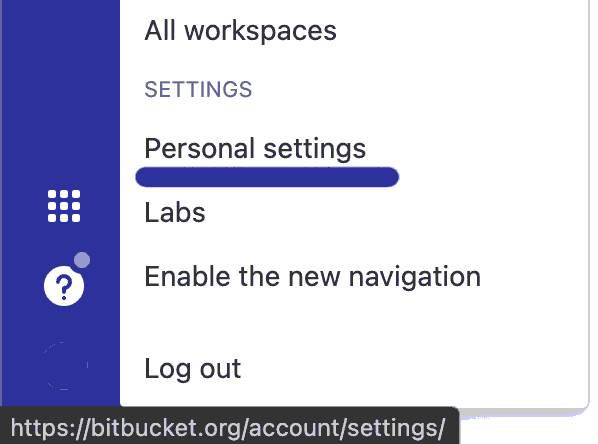
[アクセス管理] 配下で [アプリ パスワード] を選択します。
[アプリ パスワードの作成] を選択します。
Personal setting画面から「アプリ パスワード」をクリックし、「アプリ パスワードの作成」をクリックします。
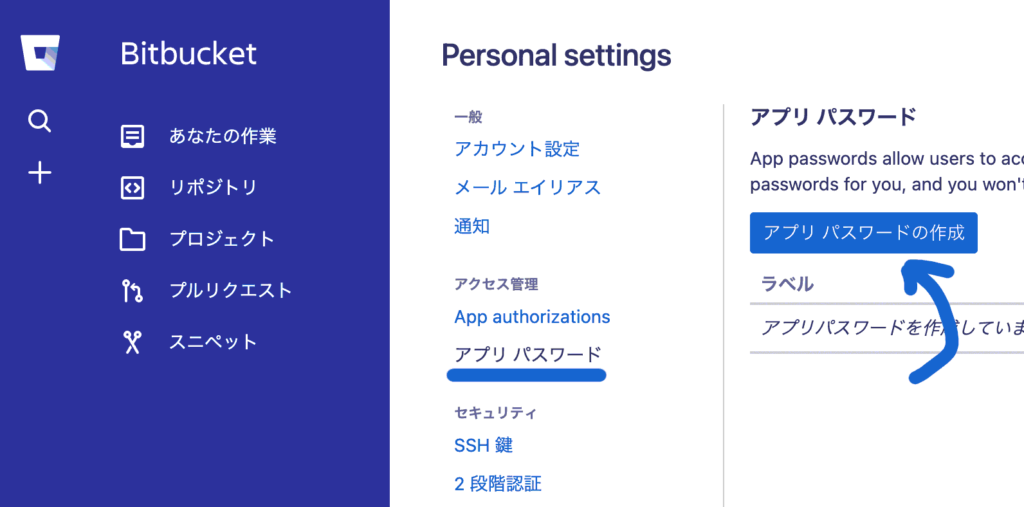
アプリパスワードに、パスワードを使うアプリケーションに関連する名前を設定します。
対象のアプリケーションパスワードに割り当てたいアクセス権や権限を選択します。
Labelに適当な名前をつけ、権限を設定します。後から変えられるだろうと適当に設定しました。
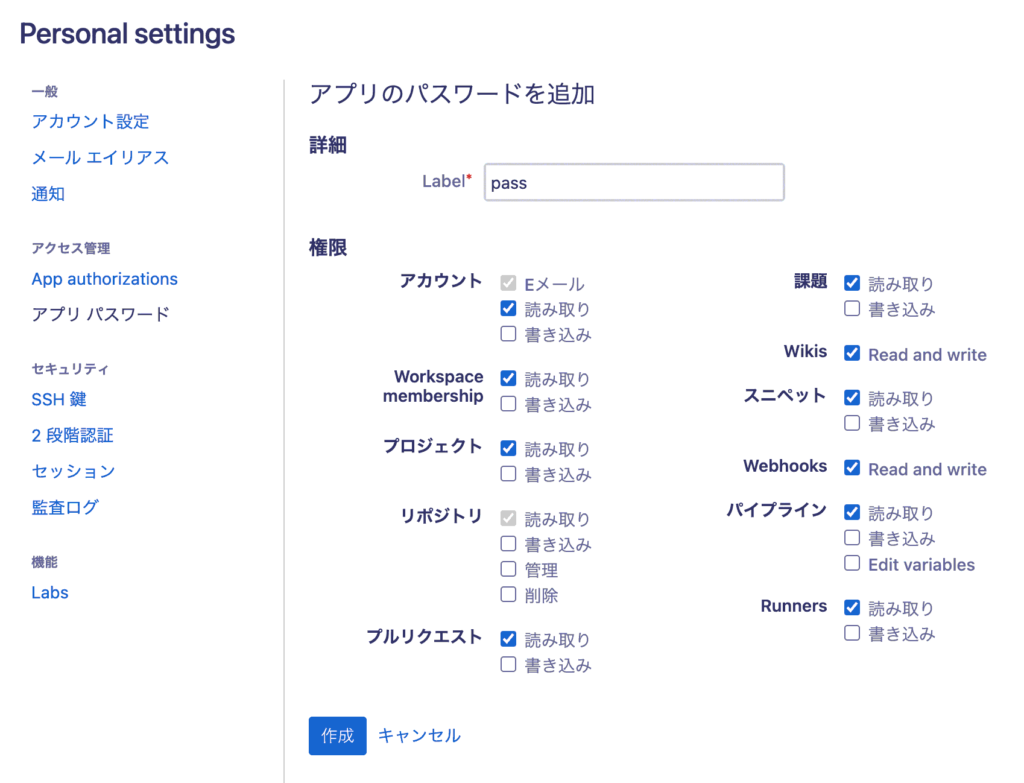
生成されたパスワードをコピーし、記録するか、アクセスを付与したいアプリケーションにペーストします。
新しいパスワードをコピーして取っておく。
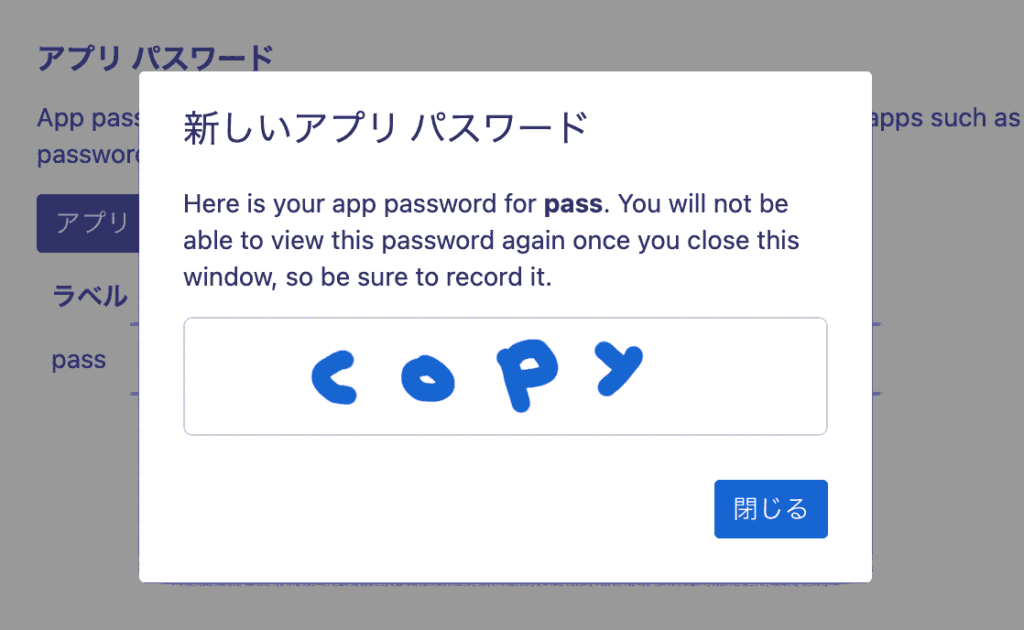
これでアプリパスワード発行は終了です。
Gitの認証をなんとかする
ググると大抵のやり方は、ターミナルかコマンドプロンプトで以下のコマンドを打てとのことでした。結果的に私はこのコマンドの手順は不要だったのですが。できる人はこれでことなきを得てるようでしたので参考に載せます。
参考元:How to solve Invalid credentials problem in bitbucket?
・既にクローン済みのプロジェクト
git remote set-url origin https://[Bitbucket_Username]:App_Password]@bitbucket.org/[Bitbucket_Username]/<[Repo_Name].git
・新しくクローンプロジェクトを作る時
git clone https://[Bitbucket_Username]:[App_Password]@bitbucket.org/[Repo_Name].git
コ型括弧内を自分の情報に書き換えてコマンドを打てばOKです。
がしかし、私はこれを実行してもエラーが変わるだけでした。エラー内容はリポジトリが存在しないとか。gitの使い方をわかっていないので正しいリポジトリがわからず。とりあえずうまくいく方は上手くいくかもです。
Sourcetreeのパスワードを更新
私は以下の手順でエラーから解放されました。
参考元:Announcement: Bitbucket Cloud account password usage for Git over HTTPS and API ending March 1, 2022
Sourcetreeを開き「Sourcetree」→「環境設定」→「アカウント」のタブを選択
既にBitbucket用のパスワードがアカウントに設定されていると思いますので、それを新しく発行したパスワードに書き換えます。
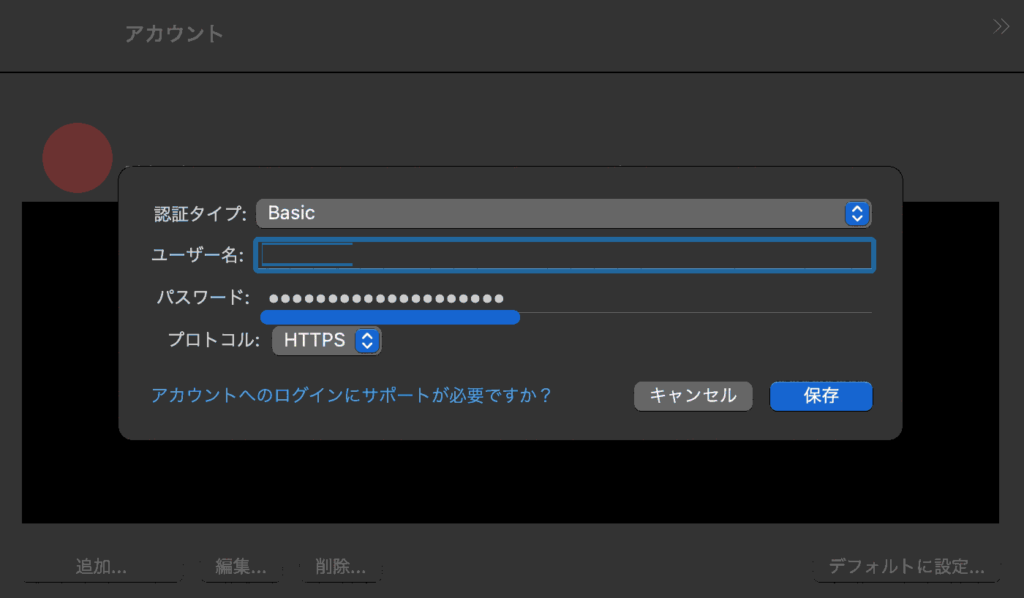
保存してフェッチするとエラーが消えました。
おわり
できる人が多いからなのか、sourcetreeのパスワード変えるっていう簡単な作業を教えてくれている人に出会うのが大変でした。
Git苦手とか言ってる場合じゃないんだろうなと思いつつgitに手を出さなくてすみました。


